如何轻松调整Linux启动分辨率:实用指南
在使用Linux系统时,启动分辨率设置不当可能会影响用户体验,导致屏幕显示模糊或界面元素错位。本文将详细介绍如何调整Linux启动分辨率,确保系统启动时显示效果最佳。
一、了解启动分辨率的重要性
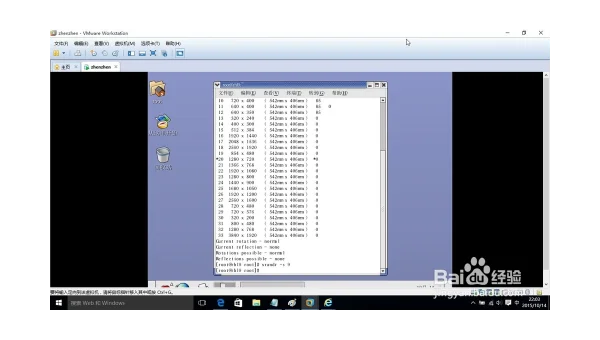
启动分辨率是指系统在启动过程中显示的分辨率,它直接影响到启动菜单、引导界面以及早期系统界面的显示效果。如果启动分辨率设置不当,可能会导致以下问题:
- 显示模糊:低分辨率下,文本和图像可能显得模糊不清。
- 界面错位:高分辨率下,界面元素可能超出屏幕范围,导致部分内容无法显示。
- 用户体验差:不合适的启动分辨率会影响用户对系统的第一印象,降低使用体验。
二、调整启动分辨率的方法
1. 修改GRUB配置文件
GRUB是Linux系统常用的引导程序,通过修改其配置文件可以调整启动分辨率。
步骤:
- 打开终端,输入以下命令以编辑GRUB配置文件:
sudo nano /etc/default/grub - 找到
GRUB_GFXMODE这一行,修改其值为所需的分辨率。例如,将分辨率设置为1024x768:GRUB_GFXMODE=1024x768 - 保存并退出编辑器。
- 更新GRUB配置:
sudo update-grub - 重启系统,查看启动分辨率是否已调整。
2. 使用系统设置工具
部分Linux发行版提供了图形化的系统设置工具,用户可以通过这些工具轻松调整启动分辨率。
步骤:
- 打开系统设置,找到“显示”或“屏幕分辨率”选项。
- 在“启动分辨率”或“引导分辨率”选项中,选择所需的分辨率。
- 保存设置并重启系统。
3. 修改内核参数
对于高级用户,可以通过修改内核参数来调整启动分辨率。
步骤:
- 打开终端,编辑GRUB配置文件:
sudo nano /etc/default/grub - 在
GRUB_CMDLINE_LINUX_DEFAULT行中添加vga=参数,例如:GRUB_CMDLINE_LINUX_DEFAULT="quiet splash vga=791"其中,
791对应1024x768分辨率。 - 保存并退出编辑器。
- 更新GRUB配置:
sudo update-grub - 重启系统,查看启动分辨率是否已调整。
三、常见问题及解决方案
1. 分辨率不支持
如果设置的分辨率不被显示器支持,系统可能会默认使用较低的分辨率。此时,可以尝试以下方法:
- 检查显示器规格:确保设置的分辨率在显示器支持的范围内。
- 使用
xrandr命令:在终端中输入xrandr,查看当前支持的分辨率列表,并选择合适的分辨率。
2. 修改后无效
如果修改GRUB配置文件后启动分辨率未改变,可能是以下原因:
- 配置文件未正确更新:确保执行了
sudo update-grub命令。 - 显卡驱动问题:检查显卡驱动是否安装正确,必要时更新或重新安装驱动。
四、个人经验总结
在实际操作中,我发现修改GRUB配置文件是最直接有效的方法。然而,对于不熟悉命令行的用户,使用系统设置工具更为便捷。此外,调整启动分辨率时,建议先备份相关配置文件,以防出现意外情况。
通过以上方法,用户可以轻松调整Linux启动分辨率,提升系统启动时的显示效果。希望本文能帮助大家解决启动分辨率设置中的常见问题,提升Linux使用体验。
参考资料:

 首页
首页 项目投稿
项目投稿 寄售资源卖!
寄售资源卖! 问答悬赏爆!
问答悬赏爆! 提交工单
提交工单 在线聊天室24h
在线聊天室24h 优站导航汇集
优站导航汇集






































